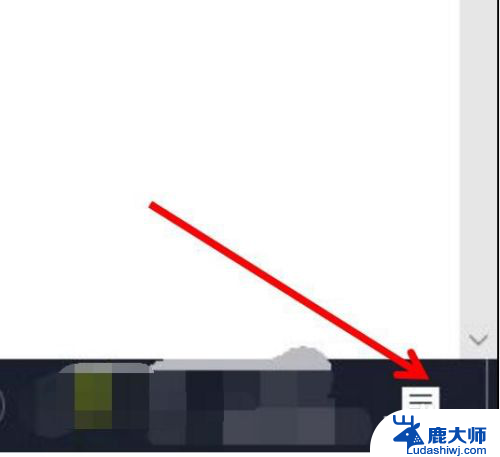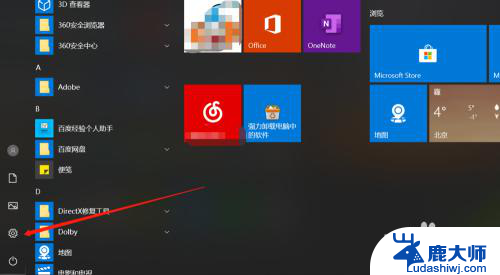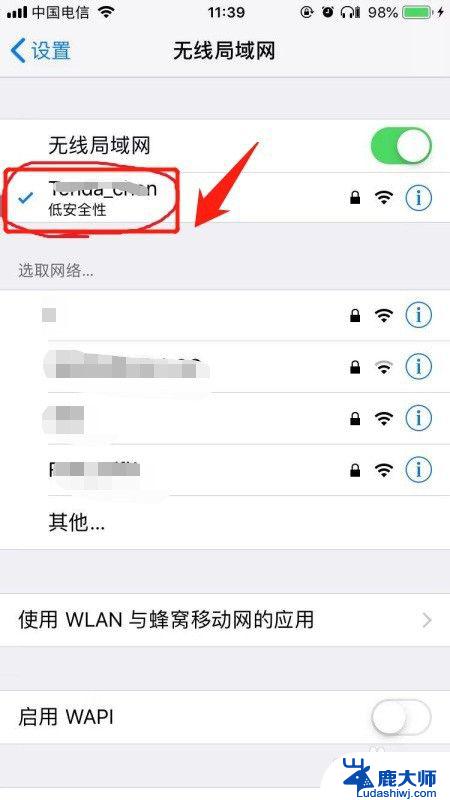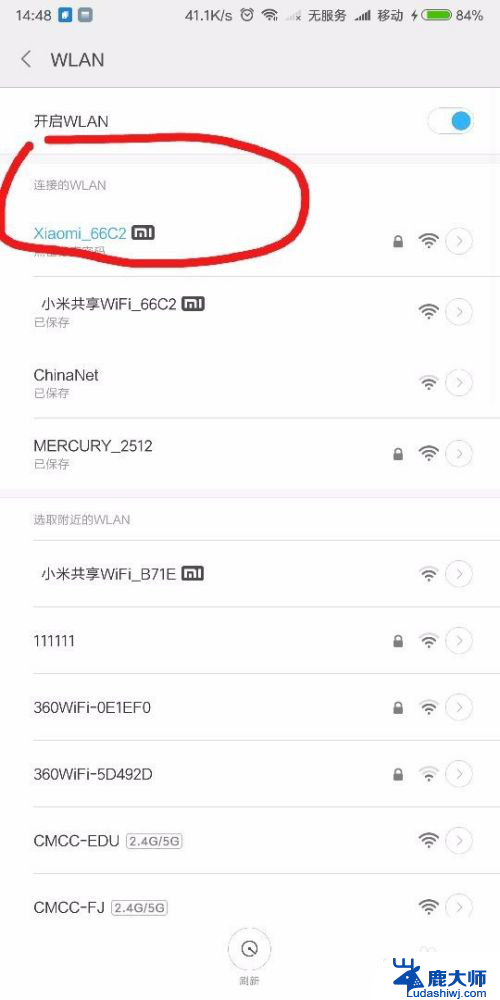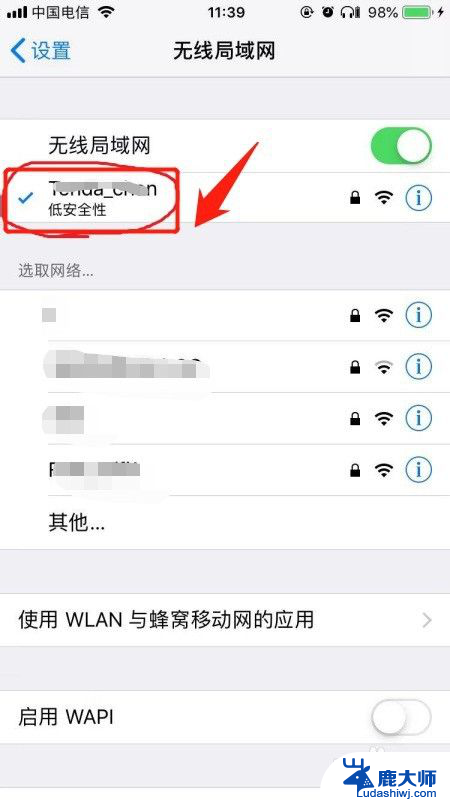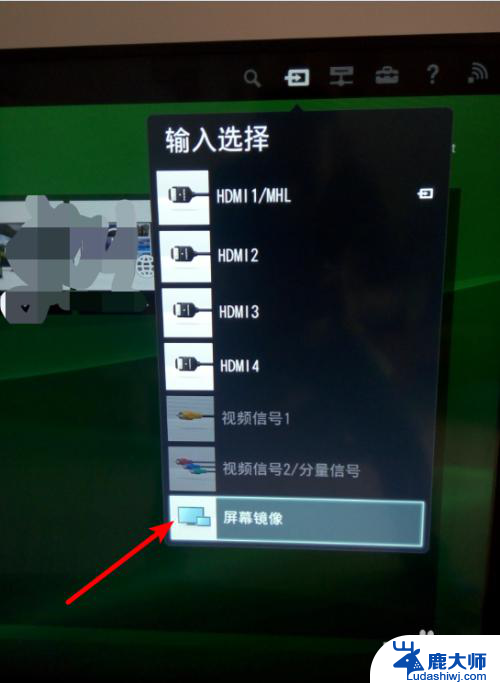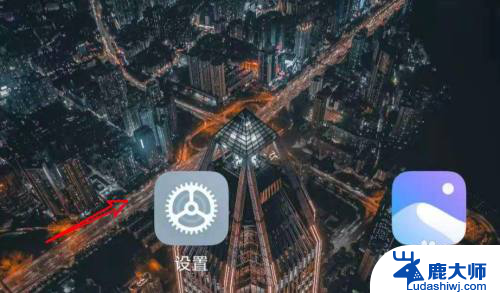手机桌面怎么投屏到电视上 手机投影到电视的步骤
在现代社会中手机已经成为人们生活中不可或缺的一部分,而有时候我们可能希望将手机上的内容分享到更大的屏幕上,比如投影到电视上观看。如何实现手机投影到电视的步骤呢?通过简单的操作,我们可以将手机桌面投屏到电视上,让更多人一起享受手机带来的乐趣。接下来让我们一起来了解一下具体的操作步骤。
步骤如下:
1.首先我们要把我们的电视连接到一个无线网络上(通常情况下,我们在电视菜单的设置中一般就可以找到我们的网络设置,点击输入密码就可以连接上无线网络啦!)。

2.当电视连接好无线网络后我们拿出我们的手机(小编就拿华为手机来给大家演示了),在桌面上找到并打开【设置】。打开设置后我们会看见【设备连接】的选项,我们点击【设备连接】。
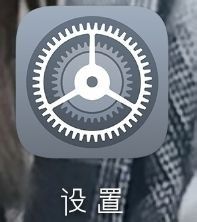
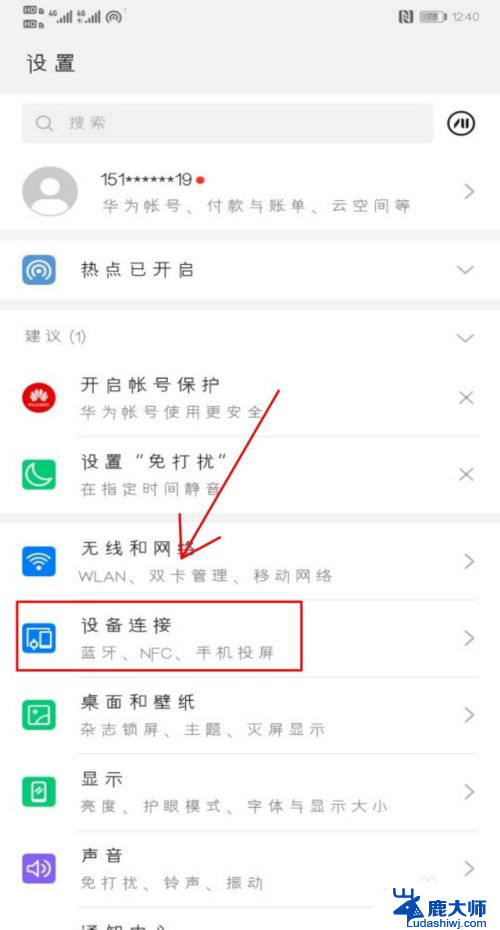
3.打开设备连接我们可以看到许多的选项,从中我们找到并点击进入【手机投屏】。我们会发现无线投屏右侧的按钮是灰色的,这表示此时的它属于关闭状态,我们点击一下将其打开,他就会自动搜索可连接的设备啦,这时我们只需要找到我们的电视点击连接就可以啦!
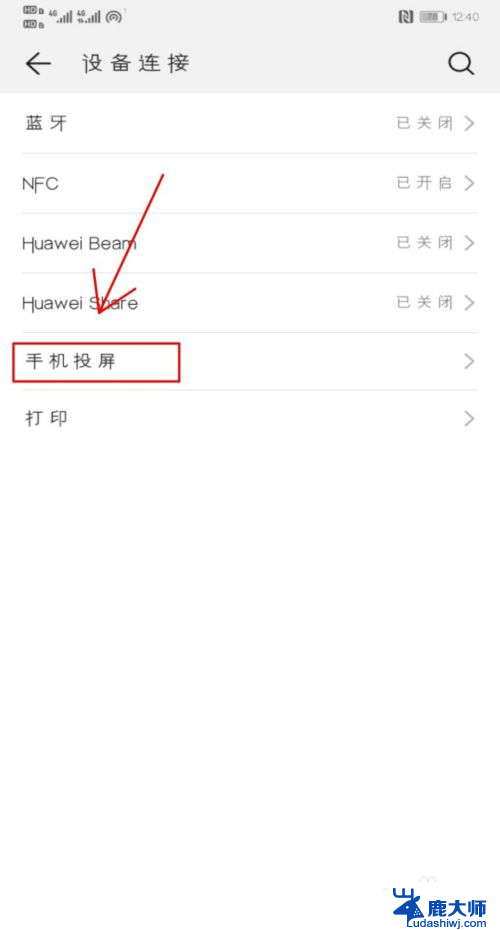


4.找到【手机投屏】还有一个快捷的方法,就是在我们的主界面置界从上往下滑。滑出我们的快捷菜单,在其中我们可以找到【无线投屏】点击一下就自动打开啦,是不是很简单很方便呢,快去试一试吧!
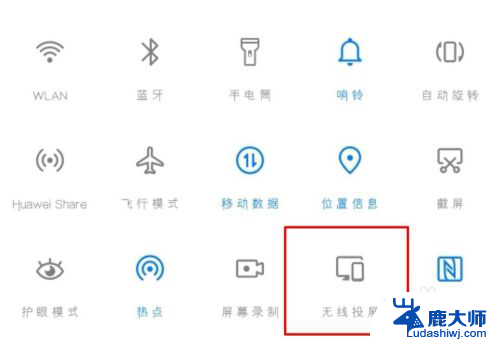
以上就是手机桌面怎么投屏到电视上的全部内容,如果你遇到这种情况,可以按照以上步骤解决,非常简单快速,一步到位。